Propaganda
Possuir um computador é ótimo, mas você deve dedicar algum tempo para executar algumas tarefas básicas de manutenção do Windows para garantir que sua máquina funcione da melhor maneira possível. Caso contrário, os poucos minutos que você não gastou em manutenção podem se transformar em horas de trabalho desnecessário no futuro.
Vamos analisar as tarefas de manutenção do Windows 10 que todo proprietário de PC deve executar regularmente e como executá-las com eficiência.
1. Atualizar o Windows e o software
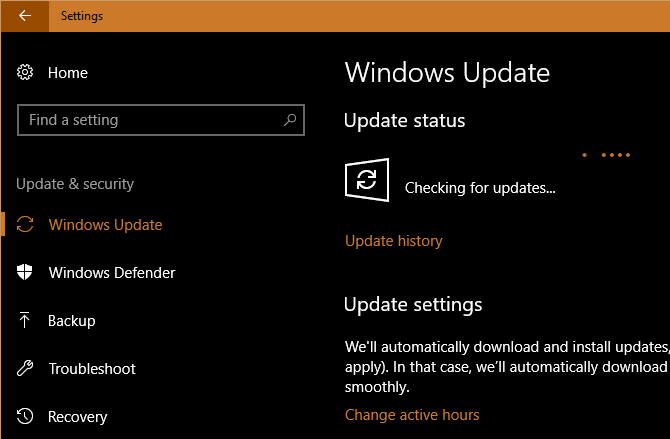
Manter o computador atualizado é uma das tarefas mais básicas, mas importantes, de manutenção do Windows. O Windows 10 é ótimo em se atualizar, mas você ainda deve fazer o check-in de vez em quando e se certificar de que não está desligado.
Dirigir a Configurações> Atualização e segurança> Windows Update e clique Verificar atualizações.
O Windows informa se encontra atualizações e deve instalá-las automaticamente. Algumas atualizações, mas não todas, requerem uma reinicialização. Se houver uma nova versão principal do Windows 10 disponível, você também pode decidir se deve instalá-la aqui.
Enquanto você trabalha nas atualizações, é uma boa ideia garantir que todo o software instalado esteja atualizado. Alguns programas, como Chrome e Firefox, fazem isso automaticamente. Outros programas solicitarão uma atualização quando você os abrir.
Você pode verificar se há atualizações na maioria dos softwares visitando Ajuda> Verificar atualizações ou Opções> Procurar atualizações.
Vejo nosso guia para atualizar tudo no seu computador Windows Como atualizar o Windows, aplicativos e drivers: o guia completoA atualização do software do seu computador é importante, mas como você verifica todas essas atualizações? Mostraremos como atualizar tudo no Windows. consulte Mais informação para mais ajuda.
2. Gerenciar seu email

O e-mail se acumula rapidamente se você não fica por dentro. Quando sua caixa de entrada está cheia de boletins informativos automatizados e outros itens indesejados que você não deseja, a localização de mensagens realmente importantes leva mais tempo.
Assim, outra tarefa de manutenção do computador que vale a pena é reduzir regularmente o e-mail recebido, cancelando a inscrição em boletins que você nunca lê. Então configurar filtros de email Como configurar filtros de email no Gmail, Yahoo Mail e OutlookA filtragem de e-mails é a melhor ferramenta para manter sua caixa de entrada organizada e organizada. Veja como configurar e usar filtros de email no Gmail, Yahoo Mail e Outlook. consulte Mais informação apenas mensagens importantes chegam à sua caixa de entrada. Seu aplicativo de e-mail se tornará um lugar muito mais agradável.
3. Faça backup de seus dados

O backup de dados é uma parte vital da manutenção regular. Enquanto isso geralmente é uma operação de definir e esquecer, é aconselhável confirmar ocasionalmente que seu backup está operacional. Caso contrário, você poderá ter uma surpresa desagradável se o seu PC falhar.
A maioria dos softwares de backup mostra o status e / ou o último horário do backup na tela inicial. Abra o software de sua escolha e verifique se tudo está funcionando corretamente.
Se você usar o backup do histórico de arquivos no Windows, vá para Configurações> Atualização e segurança> Backup e selecione Mais opções para ver o tempo de backup mais recente.
Não há desculpa para não fazer backup de seus dados. Se você ainda não configurou um backup, agora é a hora perfeita. Verificação de saída nosso melhor guia de backup do Windows O melhor guia de backup de dados do Windows 10Resumimos todas as opções de backup, restauração, recuperação e reparo que encontramos no Windows 10. Use nossas dicas simples e nunca mais se desespere com os dados perdidos! consulte Mais informação para tudo o que você precisa para seguir em frente.
4. Excluir arquivos e programas desnecessários
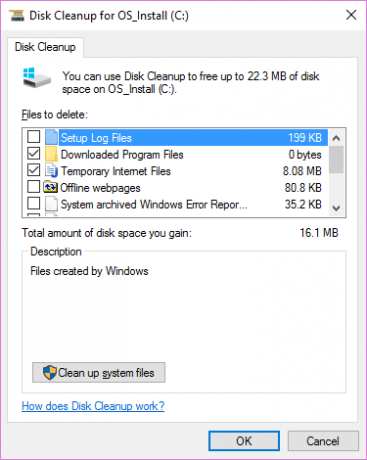
Usuários experientes do Windows sabem como o sistema operacional acumula fragmentos ao longo do tempo. Você não pode impedir isso, por isso, ocasionalmente, ajuda a limpar dados antigos que você não está usando ativamente. A liberação de espaço também pode melhorar o desempenho do seu PC se você estiver com um desempenho especialmente baixo.
Felizmente, você tem algumas ferramentas internas de manutenção do Windows para ajudá-lo nisso. Consultar nossa lista de verificação definitiva para limpeza do Windows Como limpar seu computador com Windows: a lista de verificação definitivaPassar algum tempo limpando o Windows pode gerar grandes melhorias de desempenho. Aqui está a lista de verificação definitiva para limpar o seu computador Windows. consulte Mais informação para mais detalhes.
5. Executar verificações de manutenção do Windows
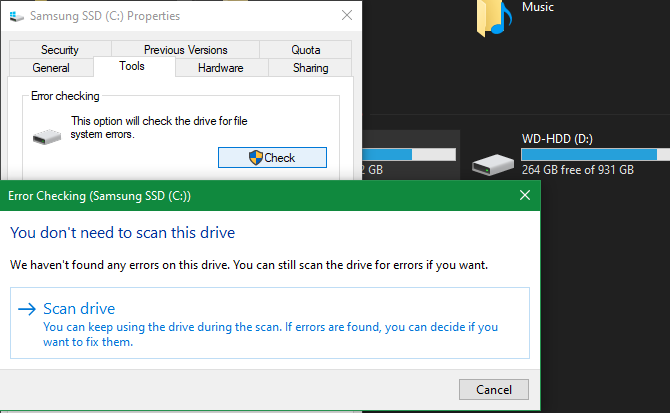
Como parte da manutenção do Windows 10, você deve realizar algumas verificações de vez em quando, apenas para garantir que não haja um problema que você tenha esquecido.
Um deles é uma verificação antivírus. Esperamos que você use um antivírus sólido, que deve verificar automaticamente. Mas é uma boa ideia obter uma segunda opinião de um programa anti-malware dedicado de vez em quando.
Malwarebytes é a nossa melhor escolha para isso. A versão gratuita permite apenas digitalizar sob demanda, mas é tudo o que você precisa para uma verificação ocasional. Felizmente, ele não encontra nada no seu sistema, mas vale a pena dedicar algum tempo, pois encontrará o que outros softwares antivírus não encontram.
Você também deve executar uma verificação SFC ocasionalmente. Este comando, abreviação de System File Checker, é um utilitário de manutenção do Windows que verifica arquivos de sistema danificados e os repara, se necessário.
Tipo cmd no menu Iniciar, clique com o botão direito do mouse e escolha Executar como administrador. Digite a seguinte linha para iniciar a verificação, o que pode demorar um pouco:
sfc / scannowSe o seu computador tiver uma unidade de disco rígido (não um SSD), você também poderá executar uma verificação para procurar setores defeituosos no disco. Para fazer isso, abra uma janela do File Explorer e navegue até Este PC. Clique com o botão direito do mouse no seu disco rígido (provavelmente identificado como C:) e escolha Propriedades.
Na janela resultante, alterne para o Ferramentas guia e pressione o Verifica botão. O Windows provavelmente lhe dirá que não encontrou nenhum erro na unidade; escolher Unidade de digitalização para executar uma nova verificação.
6. Verifique duas vezes as configurações importantes

O fluxo regular de atualizações do Windows 10 significa que está sempre mudando. Embora isso resulte em muitos recursos excelentes, também significa que o Windows tem mais chances de introduzir novas opções confusas que afetam o funcionamento do seu computador.
Depois de instalar uma atualização importante, verifique as novas configurações e verifique se elas estão definidas da maneira que você deseja. E se você nunca mergulhou no painel, deveria saiba o que as configurações podem fazer Guia de configurações do Windows 10: como fazer tudo e qualquer coisaVocê conhece o aplicativo Configurações no Windows 10? Aqui está tudo o que você precisa saber. consulte Mais informação e configure seu computador exatamente como você gosta.
Outro item importante que você deve verificar como parte da manutenção regular do PC é a seção de inicialização do seu PC Como usar a pasta de inicialização do Windows 10: tudo o que você precisa saberA pasta de inicialização do Windows 10 permite gerenciar quais programas são executados na inicialização. Veja como encontrar a pasta de inicialização e gerenciar seus programas. consulte Mais informação . À medida que você instala mais software, você provavelmente cria uma tonelada de programas que são executados assim que você inicializa. A execução de muitos programas imediatamente diminui o tempo de inicialização e consome recursos em segundo plano. Às vezes, verifique isso e verifique se está sob controle.
7. Limpe seu hardware

Ninguém gosta de limpar seu computador, mas é uma etapa importante para mantê-lo funcionando da melhor maneira possível. Além disso, a maioria dos dispositivos fica bastante bruta ao longo do tempo. Você deve pelo menos limpar o teclado e a tela e limpar a poeira do computador, algumas vezes por ano.
Nós escrevemos um guia para limpar seu laptop e muitos dos mesmos conselhos se aplicam aos desktops. Enquanto estiver sob o capô, verifique se a sua configuração não está sofrendo Erros de manutenção do PC 8 erros de manutenção do PC que matam sua vida útil de hardwareManutenção de PC não é ciência do foguete, mas você pode estar cometendo alguns erros que estão realmente prejudicando seu hardware. consulte Mais informação , como falta de ventilação.
Manutenção do Windows é chata, mas importante
Analisamos várias tarefas importantes que deveriam estar na sua lista de verificação de manutenção de desktop ou laptop para concluir regularmente. Não há necessidade de ficar obcecado com eles, mas negligenciá-los levará a problemas futuros. Manter o computador em bom estado de conservação economiza tempo e dinheiro, para que você fique satisfeito com isso.
Se você estiver procurando por mais dicas de manutenção do Windows 10, verifique se não faz nenhuma esses grandes erros de manutenção do Windows 7 erros de manutenção do Windows que você nunca deve fazerSe você quiser manter o seu PC com Windows funcionando sem problemas, evite cometer esses grandes erros. Eles podem reduzir a vida útil do seu computador e tornar sua experiência frustrante. consulte Mais informação .
Ben é editor adjunto e gerente de postagem patrocinada da MakeUseOf. Ele é bacharel em direito. em Computer Information Systems pela Grove City College, onde se formou Cum Laude e com honras em seu curso. Ele gosta de ajudar os outros e é apaixonado por videogames como um meio.